qq影音合并视频的方法
时间:2023-03-15 14:20:49作者:极光下载站人气:22
在qq影音是非常好用的一款播放器,这款软件支持的功能还是比较多的,常用的几种设置功能qq影音都是有提供的,比如你可以在qq影音中剪辑视频、合并视频以及压缩视频等设置,有的小伙伴在电脑中保存了几个比较重要的视频,想要将这几个视频合并成一个,那么我们只需要在合并视频的操作页面中进行设置就好了,这款软件是一款简约式风格的操作界面软件,因此当你在设置的过程中不会觉得很困难,下方小编给大家分享一下如何使用qq影音合并视频的具体操作方法,操作方法相当的简单,并且也只有几个简单的操作步骤,需要的话可以看看方法教程。
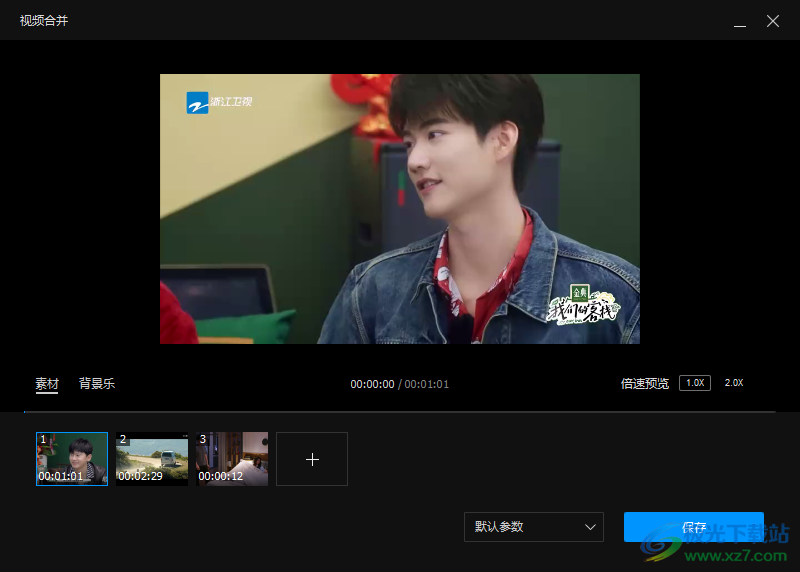
方法步骤
1.我们用鼠标将qq影音点击打开之后,在页面中将右下角的【设置】图标点击打开,随后就会出现一些功能选项,我们需要【视频合并】选项进入。

2.随后就会弹出一个需要选择视频素材的窗口,我们在窗口中将自己需要的视频素材选中并且点击打开按钮进行添加即可。
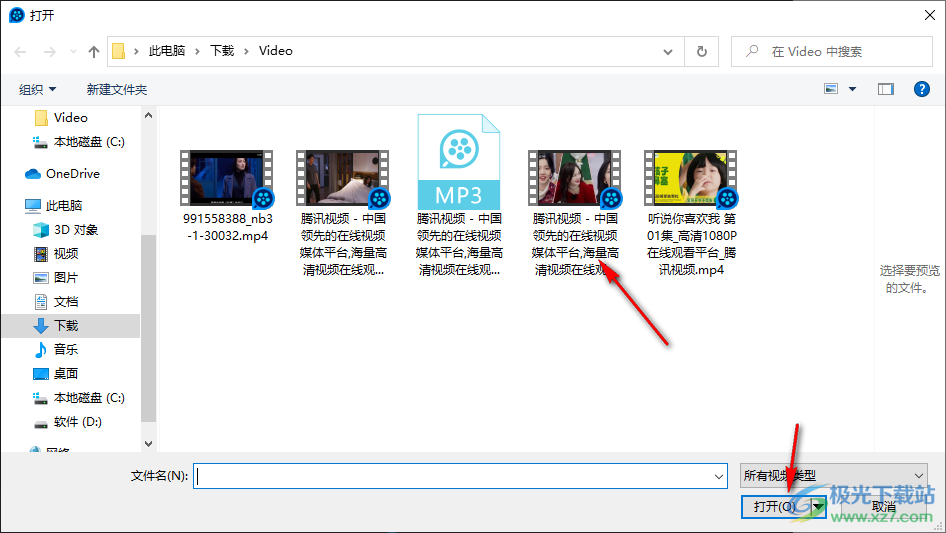
3.这个时候我们就会进入到视频合并的操作页面中,在该页面下方有一个【+】图标,用鼠标点击【+】图标,打开本地文件夹页面。

4.在打开的页面中,将需要进行合并的视频文件导入进来,你可以按下Ctrl键,然后用鼠标左键点击多个视频素材,将选中素材点击打开按钮进行添加即可。
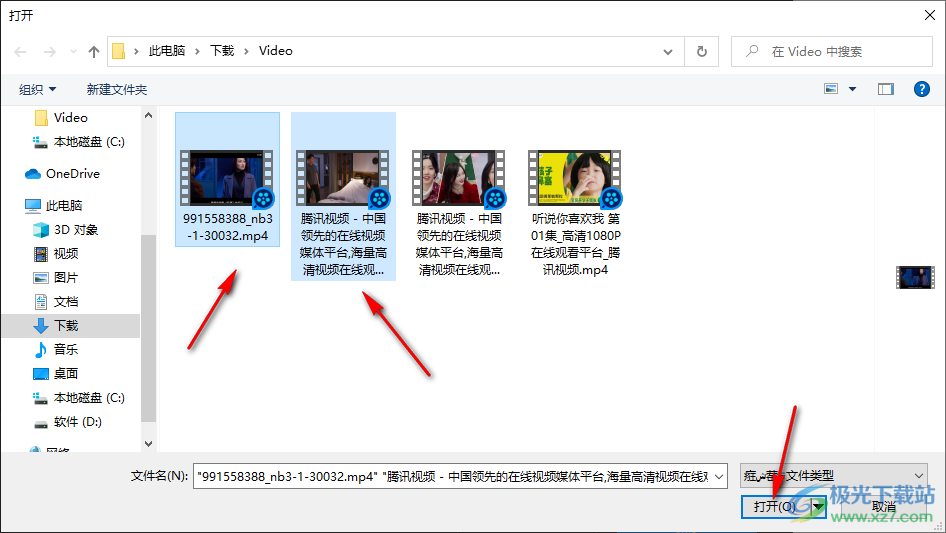
5.完成之后,你可以在页面上查看到添加的视频数量,接着你可以根据自己的需要将【默认参数】的下拉按钮进行点击打开,选择需要的参数即可,一般来说都是选择的【默认参数】。
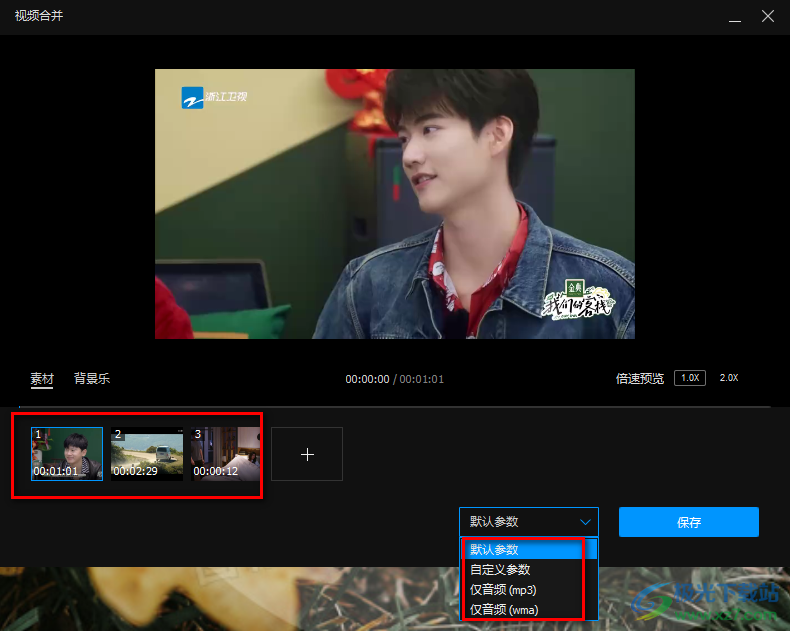
6.当你设置完成之后,点击【保存】按钮将合并的视频保存在本地电脑文件夹中存放即可。

以上就是关于如何使用qq影音合并视频的具体操作方法,你可以通过qq影音进行播放本地视频,也可以将本地视频导入进来进行合并,可以一次性合并多个视频文件,以上的方法教程比较简单,如果你需要的情况下可以看看并操作一下。
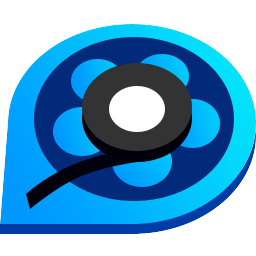
大小:33.40 MB版本:v4.6.3.1104 官方最新版环境:WinXP, Win7, Win10
- 进入下载
相关下载
热门阅览
- 1百度网盘分享密码暴力破解方法,怎么破解百度网盘加密链接
- 2keyshot6破解安装步骤-keyshot6破解安装教程
- 3apktool手机版使用教程-apktool使用方法
- 4mac版steam怎么设置中文 steam mac版设置中文教程
- 5抖音推荐怎么设置页面?抖音推荐界面重新设置教程
- 6电脑怎么开启VT 如何开启VT的详细教程!
- 7掌上英雄联盟怎么注销账号?掌上英雄联盟怎么退出登录
- 8rar文件怎么打开?如何打开rar格式文件
- 9掌上wegame怎么查别人战绩?掌上wegame怎么看别人英雄联盟战绩
- 10qq邮箱格式怎么写?qq邮箱格式是什么样的以及注册英文邮箱的方法
- 11怎么安装会声会影x7?会声会影x7安装教程
- 12Word文档中轻松实现两行对齐?word文档两行文字怎么对齐?
网友评论